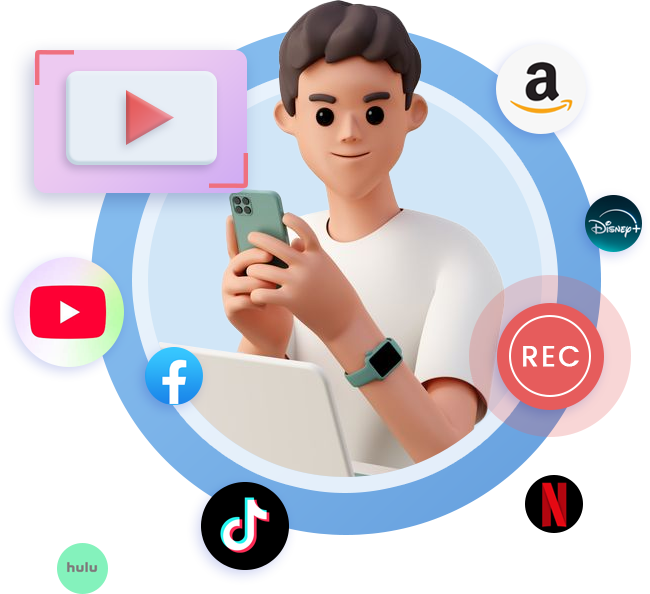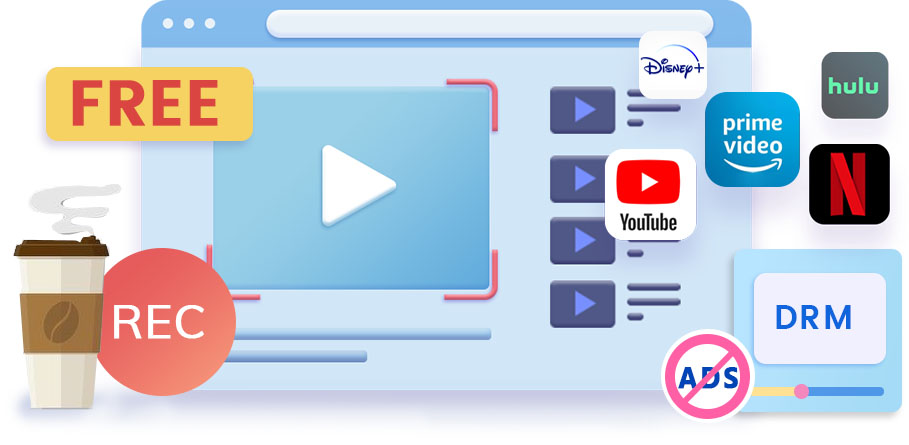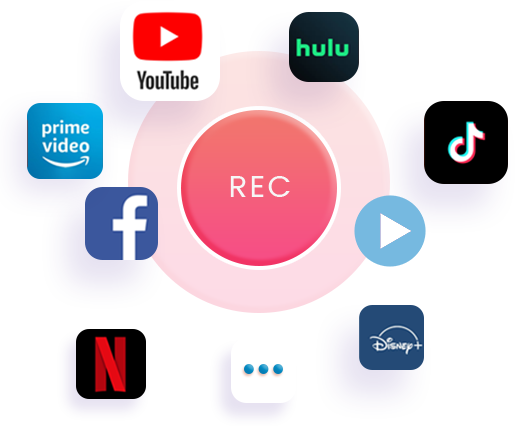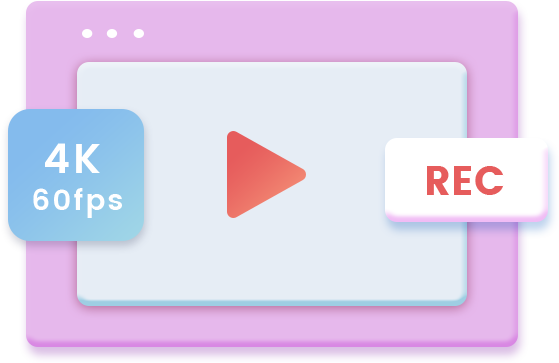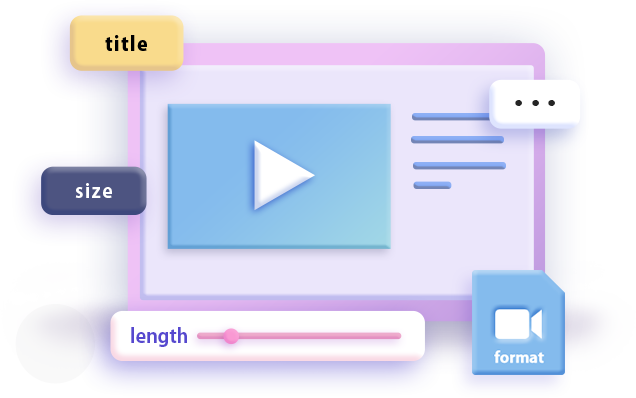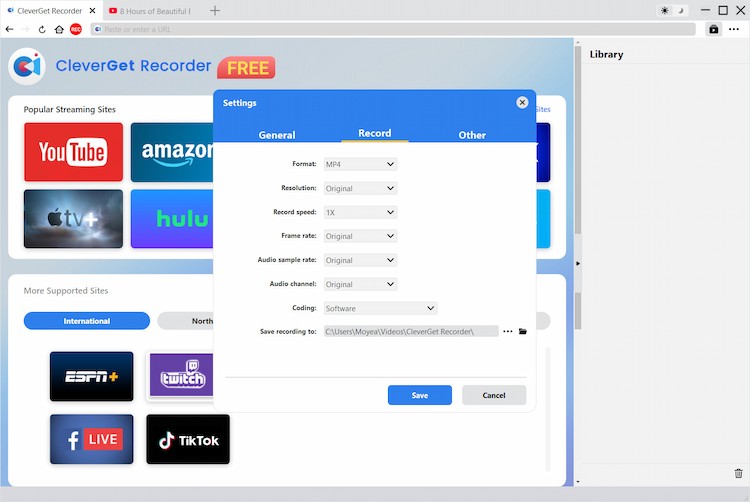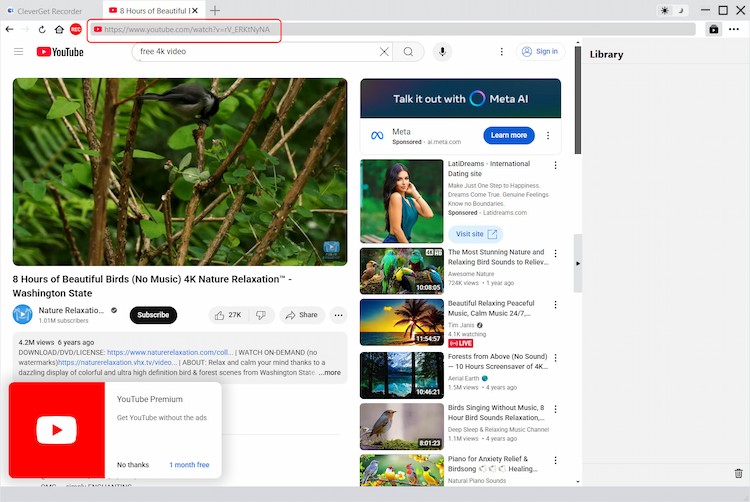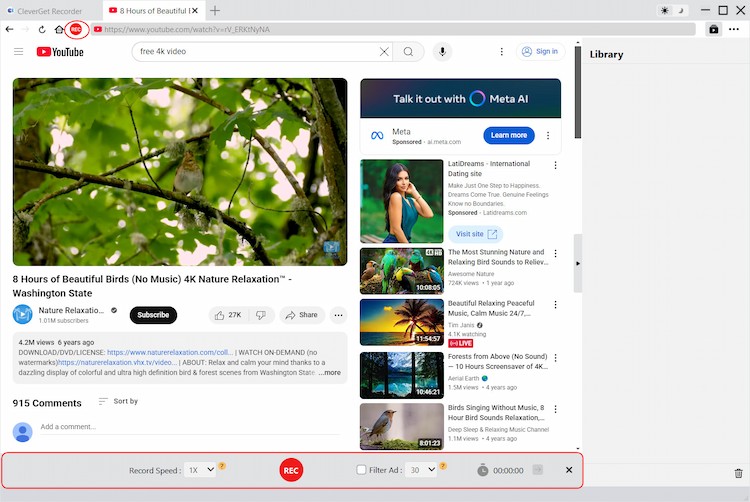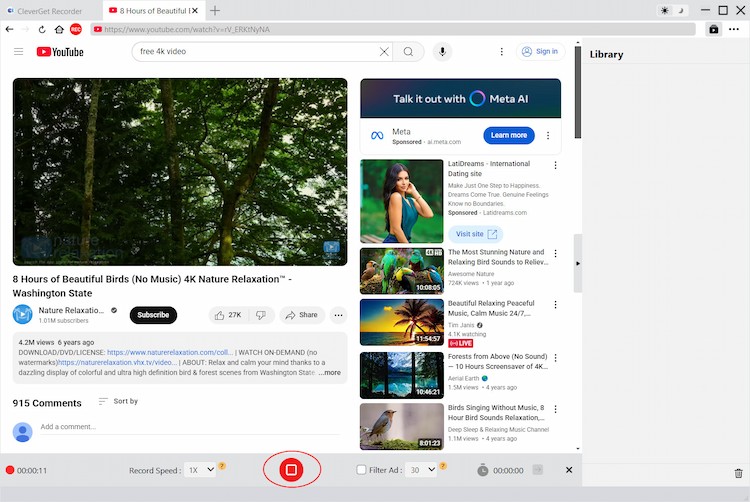CleverGet Recorder
Ein völlig kostenloser Stream Recorder Live-Streams
Ein völlig kostenloser Stream Recorder Live-Streams
On-Demand-Videos und sogar DRM-Streaming-Video von Streaming-Websites mit entfernter Werbung kostenlos aufnehmen. Online Video aufnehmen und bis zu 4K MP4/MKV Datei speichern
Windows 7/8/8.1/10/11